Als das Standard-Dateisystem von Windows NT Familie wird NTFS (New Technology File System) die erste Wahl von Leuten und es ist beliebt und häufig in der ganzen Welt angewendet. Bisher wird NTFS weit genutzt. Heute werde ich Ihnen zeigen, wie man in verschiedenen Situationen die Daten von der NTFS-Partition wiederherstellen kann.
Wenn Sie vorsichtig genug sind, können Sie bereits festgestellt haben, dass NTFS wesentlich beliebter als FAT (File Allocation table) bei den Computernutzern sind.
Immer mehr Leute ziehen es bevor, ihre neuen Partitionen als NTFS statt FAT zu formatieren, da sie glauben, dass das Vordere viele Vorteile haben.
Sogar entscheiden einige FAT-Nutzer, ihre Partitionen von FAT auf NTFS zu konvertieren.
Nach Untersuchung habe ich gefunden, dass es einen Beitrag zu dem Geschehen des Problems hinsichtlich NTFS-Datenwiederherstellung und FAT-Datenwiederherstellung leistet. Hier werde ich mich in dem folgenden Inhalt mit dem Vorderen befassen.

Methoden für NTFS Datenwiederherstellung in verschiedenen Fällen
In Wirklichkeit gehen die Daten blitzschnell verloren, was uns keine Chance gibt, uns abzukühlen. Und das einzige Ding, das Sie tun können, um es wiedergutzumachen, ist, sich sofort mit der NTFS Datenwiederherstellung zu beschäftigen, damit Sie die Dateien, die Sie benötigen, so viel wie möglich zurückfinden können.
Sie sollten tun: umgehende Maßnahmen ergreifen, um verlorene Dateien so viel wie möglich zurückfinden zu können, und zwar mit NTFS Datenwiederherstellung Toolkit crack
Vor der Wiederherstellung möchte ich die Optionen, die Sie auf der Hauptoberfläche der mächtigen Datenwiederherstellungssoftware sehen können, vorstellen.
- „Dieser PC“: Es hilft Ihnen, die verloren Daten von Partitionen, die auf dem Computer angezeigt werden können, wiederherzustellen.
- „Wechselmedien“: Es ist nützlich, wenn Sie feststellen, dass Dateien in einer externen Festplatte nicht angezeigtwerden oder es Ihnen nicht gelingt, darauf zu gelangen.
- „Festplattenlaufwerk“: Dieses ist speziell für Datenwiederherstellung von fehlgeschlagener Festplatteoder normal funktionierender Festplatte entwickelt.
- „CD/DVD Laufwerk“: Es ist nur verfügbar, wenn Sie die Daten von CDs wie CD-RW und DVD-RW wiederherstellen möchten.
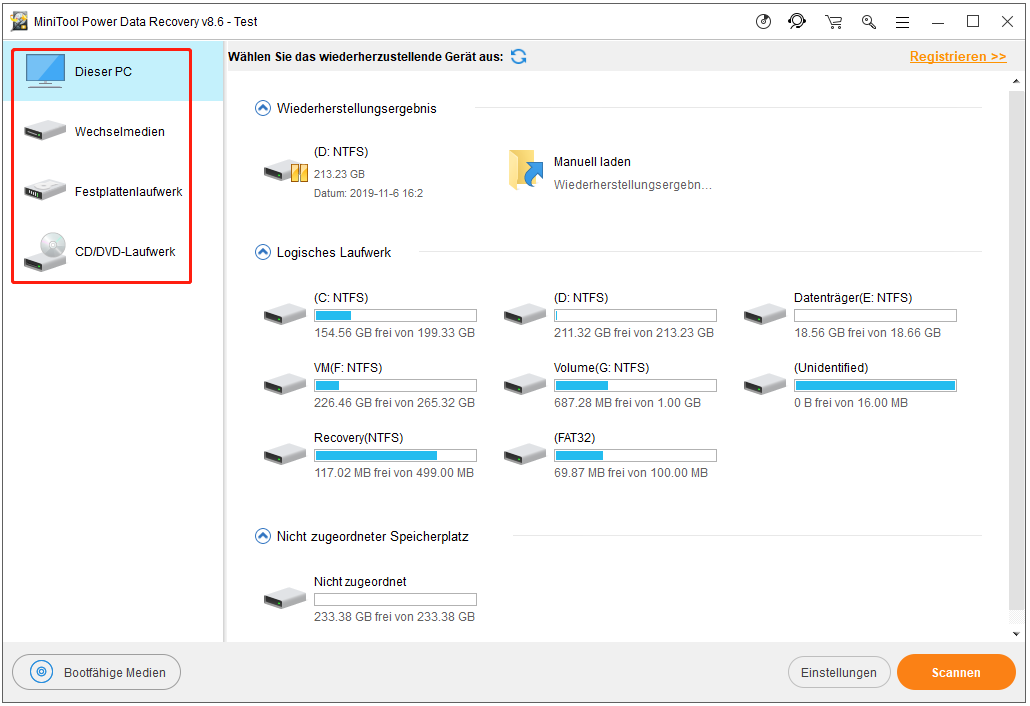
Tutorial für NTFS Datenwiederherstellung
Nun werde ich Ihnen zeigen, wie NTFS-Daten Schritt für Schritt wiederhergestellt werden.
Schritt 1: Laden Sie die NTFS Datenwiederherstellungssoftware herunter und installieren Sie sie ordnungsgemäß auf Ihrem Computer (Dieser Schritt kann nicht in der NTFS-Partition, die wiederherzustellenden Dateien enthält, ausgeführt wird)
MiniTool Power Data Recovery FreeKlicken zum Download100%Sauber & Sicher
Schritt 2:
- Schließen Sie die externe Festplatte oder Speicherkarte an Ihren Computer an (Dieser Schritt kann weggelassen werden, nur wenn Sie die Dateien vom lokalen NTFS-Datenträger wiederherstellen).
- Führen Sie die Software aus und Sie sehen deren Hauptoberfläche wie unten.
- Wählen Sie eine geeignete Option von der linken Seite der Oberfläche aus.
Schritt 3: Wählen Sie das NTFS-Laufwerk von dem rechten Bereich der Hauptoberfläche. Klicken Sie dann auf die Schaltfläche „Scannen“, um Durchsuchen der Dateien zu starten.
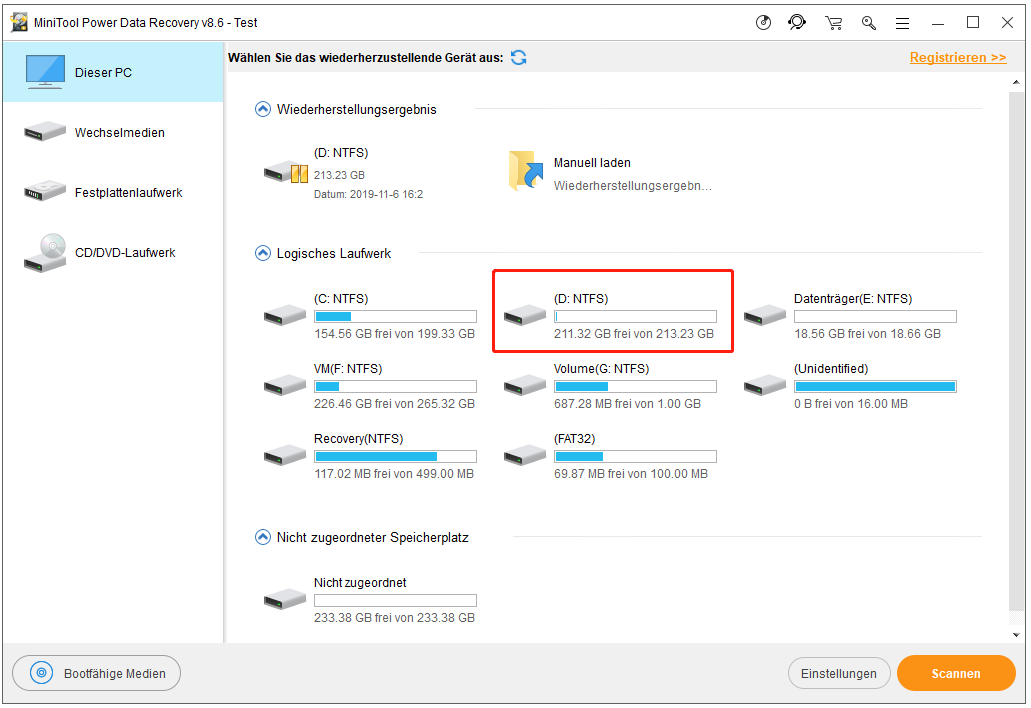
Schritt 4:
- Durchsuchen Sie vorsichtig die Elemente, die von der Datenwiederherstellungssoftware gefunden sind.
- Überprüfen Sie, welche Datei wiederherzustellen ist oder nicht.
- Kreuzen Sie die Dateien anund klicken Sie auf die Schaltfläche „Speichern“, um sie auf ein anderes Laufwerk zu speichern.
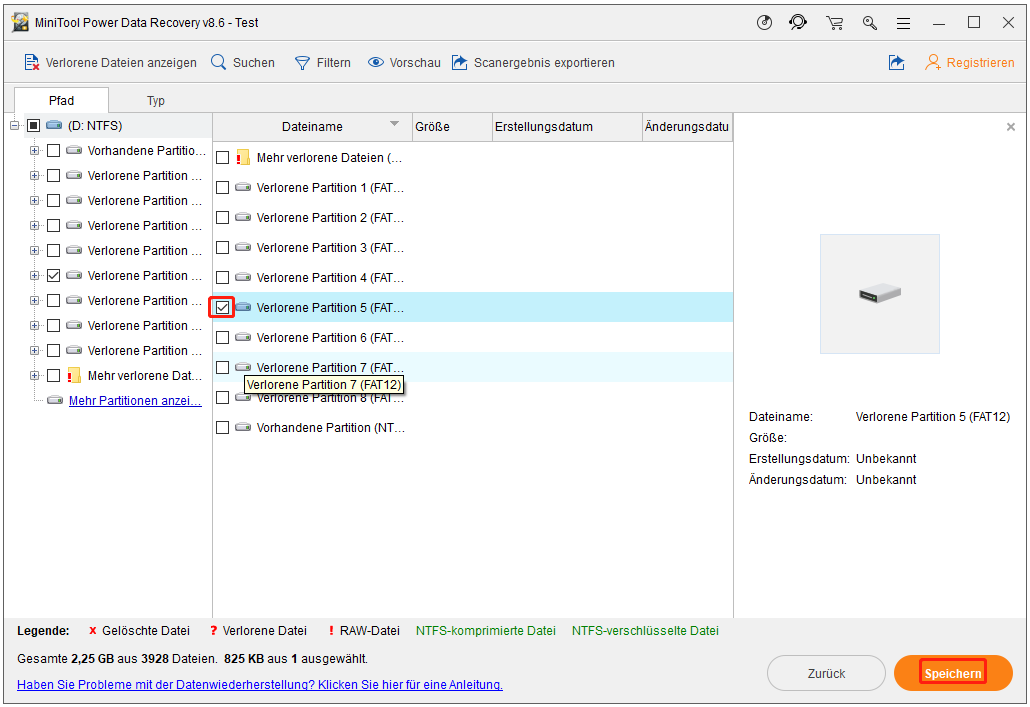
Bitte beachten:
- Alle Versionen von MiniTool Power Data Recovery unterstützen gewöhnliche Dateisysteme, wie NTFS, FAT16, FAT32 und exFAT.
- Die Testversion von MiniTool Power Data Recovery erlaubt Ihnen, das NTFS-Laufwerk zu scannen und die gefundenen Dateien im Voraus zu sehen; wenn Sie eine davon wiederherstellen möchten, müssten Sie einen Lizenzcode für die Vollversion haben.
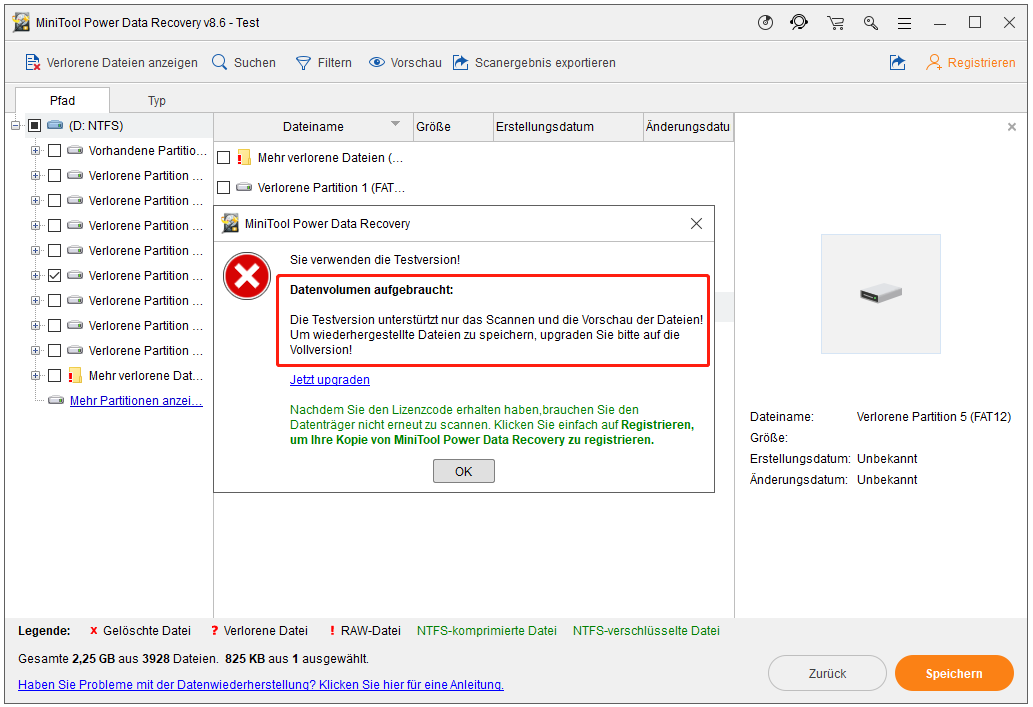
Ursachen für NTFS Datenverlust
Daten in NTFS Partition können direkt verloren gehen. Es gibt folgende mögliche Gründe:
- Versehentlich gelöschte nützliche Dateien
- Vireninvasion/Angriff
- Absturz und Ausfall des Systems
- Partitionsproblem (verloren oder beschädigt)
Hauptursachen für NTFS Datenverlust
Grund 1: versehentlich gelöschte Dateien
Also … Vor einigen Monaten löschte ich ein paar Ordner, um den Raum des Laufwerks zu vergrößern. Ich hatte so ein Pech und die wichtigen Dateien gelöscht. Ich habe einige Programme gesehen, die die Dateien von dem geleerten Papierkorb noch wiederherstellen können, hilft es wirklich? Ich will wirklich eine Datei davon wiederherstellen und kann sogar dafür zahlen. Wie kann ich meine Datei wiederherstellen? Ich werde sehr dankbar sein, wenn jemand mir dabei hilft.Fragte von synnchan on Tom’s Hardware
Seine Frage kann so zusammengefasst werden, wie man die Dateien von dem geleerten Papierkorb wiederherstellen kann.
Ja, Papierkorb zu prüfen ist absolut das richtige Ding zu tun, nachdem Sie festgestellt haben, dass Sie einen Fehler begangen hatten, wie zum Beispiel Sie die falschen Schaltflächen gedrückt und die falschen Dateien ausgewählt. Unter diesem Umstand (Die Dateien wurden nur von „löschen“, nicht „Umschalte +löschen“ gelöscht und die Dateien wurden von der Festplatte gelöscht, nicht von Flash-Disk) werden die gelöschten Dateien in Papierkorb gespeichert. Und es ist eine wichtige Ursache, warum Papierkorb entwickelt wurde.
Wenn es Ihnen nicht gelingt, die gelöschten Dateien im Papierkorb zu finden (Der Papierkorb wird geleert), ist der nächste Schritt eine hochqualitative Software auszuwählen und die gelöschten Dateien vollständig wiederherzustellen. Bitte beachten Sie, dass Sie mit dem Verwenden dieses Laufwerks sofort aufhören sollten, damit die Dateien darauf nicht überschrieben werden. Sonst sind die Dateien nicht mehr wiederherzustellen.
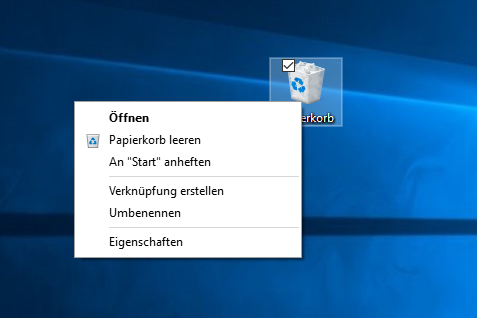
Ich vermute, dass Sie Interesse an „Papierkorb wiederherstellen“ haben.
Grund 2: Dateien werden von Viren gelöscht
Immer wenn ich Flash-Disk, Festplatte oder wiederbeschreibbare CD einlege, arbeitet der Virus und löscht er meine einigen Dateien davon. Und mein Flash-Disk wird zu einem Schnellzugriffssymbol wie: „(externem Namen) 15 GB“. Kann jemand mir bitte helfen? Von Cint
Je mehr die Leute von dem Computer abhängig sind, desto wird es schwieriger, sich vor den Viren zu schützen. Diese lauern überall, was Sie denken können.
- Link
- Datei
- Ordner
Daher haben jede Menge Leute bereits anti-Viren Programme auf Ihren Computer installiert, wenn das System am Anfang installiert wird.
Aber unser Vorschlag besteht darin, die Antivirenprogramme nicht zu benutzen, wenn die Dateien von Viren gelöscht wurden und Sie die Dateien noch vollständig wiederherstellen möchten, da die Löschung der Viren zur Löschung Ihrer anderen Dateien führen kann.
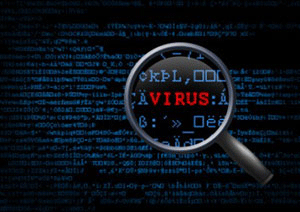
Hier erfahren Sie, wie man die Dateien von Viren wiederherstellenkann.
Grund 3: Dateien gehen nach plötzlichem Ausfall verloren
Ich habe einen Laptop, Windows 7 ultimate 64 bit auf Lenovo B560. Gestern lud ich Bluetooth-Treiber von der Lenovo Website herunter, als der vorher installierte Bluetooth-Treiber nicht normal arbeitete. Als ich den Treiber installierte, bemerkte ich, dass das System sich änderte. Daher unterbrach ich mithilfe Taskmanager das Installieren und dabei dachte ich, ich werde neu installieren. Kurz nach dem Beenden sah ich, dass viel von meinen Dateien auf dem System verloren gegangen waren. Nun das Hauptproblem besteht darin, dass all die Daten und Software auf meinem System verloren gegangen waren und ich wusste nicht, wie ich sie wiederherstellen kann. Ich habe zuvor kein Abbild gemacht und an die Datensicherung auch nicht gedacht. Ich habe auch andere Methoden versucht, aber vergebliche Mühe.Von curiousmind on Seven Furums
Unter diesem Umstand verstehen die Nutzer gar nicht, was passiert ist und warum die Dateien und Programme so einfach gelöscht worden sind. Sie beschreiben es als „Mysteriös“.
- Und solange der Datenverlust nicht für System Booten verantwortlich ist, können Nutzer den Computer wie gewöhnlich starten.
- In der Tat können Sie manchmal nicht auf das System gelangen, wenn die Boot-Datei fehlt.
In den beiden Fällen kann MiniTool Power Data Recovery die von Ihnen gewünschten Dateien von NTFS wiederherstellen.

Wie kann man die Daten von fehlgeschlagener Festplatte wiederherstellen?
So können Sie Wiederherstellung nach Festplattenfehlern effizient abschließen.
Andere Gründe für NTFS Datenverlust
Daten können verloren gehen, wenn die Partition, in der die Daten gespeichert werden, fehlerhaft wird. In diesem Teil werden 2 Lösungen beschrieben:
- Die NTFS Partition geht aufgrund versehentlicher Löschung oder wegen anderer Gründe verloren
- Die Zielpartition ist beschädigt & nicht zugreifbar.
Grund 1: Partition ist gelöscht oder geht verloren
Ich habe aus Versehen die NTFS Partition auf meiner Festplatte unter Windows home premium 64 bit gelöscht … Ich möchte es nun wiederherstellen. Aber man muss bezahlen, um die Funktionen der Programme völlig zu benutzen. Bitte Hilfe… Festplatte ist nun leer. von Saulokillo11
In diesem Fall wollte der Nutzer eigentlich nicht die NTFS Partitionen löschen. Aber er hat das aus Versehen gemacht. Nun braucht er wirklich Hilfe, um den Fehler wiedergutzumachen. Er sagte, er könnte nicht ein Tool finden, das völlig arbeiten kann. Aber es ist nur bis jetzt.
Grund 2: Partitionen sind gelöscht oder beschädigt.
Ich möchte etwas über mein Flash-Disk fragen. Wegen irgendeiner Ursache gibt es in meinem Flash-Disk nur 0 Byte und ist noch nicht zugreifbar. Und darin gibt es keine Daten mehr. Wenn ich den Befehl CHKDSK benutze, zeigt es mir, dass es ein NTFS sei. Wenn ich Computermanagement benutze, zeigt es, dass es ein MBR sei. Aber wenn ich nun andere Software benutze, sei es ein RAW Partition. Könnten Sie mit mir mal teilen, wie ich dieses Problem ohne Formatieren beheben kann? Oder zumindest die Daten wiederherstellen? Von AgiBLaDE
Ich kann das, was der Nutzer sagt (in dem oben Abschnitt), einfach in einem Satz zusammenfassen: sein Flash-Disk wird ein RAW und zeigt als „0 Bytes“. Beide sind ein Anzeichen dafür: Das Flash-Disk von dem Nutzer ist irgendwie beschädigt. Obwohl Sie noch nicht wissen, warum so was passiert ist, haben Sie aber eine Lösung, um das Problem zu beheben.
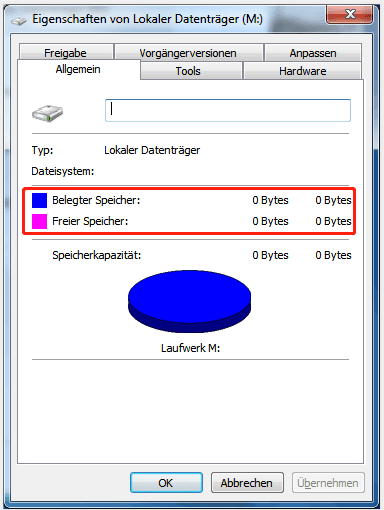
Es ist einfach, die 0 Bytes Datei wiederherzustellen, wenn Sie dieses Tool haben.
Übrigens besteht die beste Methode, um den unerwünschten Datenverlust zu vermeiden, darin, dass Sie die Daten häufig sichern. Aber wie? Hier sind 2 sichere und effektive Methoden:
- Sichern Sie ab und zu die Datenträger/Laufwerke/Festplatten, wenn Sie genügenden Platz haben. Oder Sie können die wichtigen Dateien zu einer bestimmten Zeit an einem bestimmten Ort sichern.
- Installieren Sie eine professionelle Datenwiederherstellungssoftware im Voraus. Es hilft nicht, den Datenverlust zu vermeiden. Aber es ist eine perfekte Lösung, um die verlorenen Daten so viel wie möglich zurückzufinden.
Datensicherungssoftware schlage ich Ihnen vor: MiniTool Shadow Maker
NTFS vs. FAT
NTFS ist ein sehr beliebtes Dateisystem. Warum? Denn NTFS besitzt viele Vorteile im Vergleich zu den anderen Dateisystemen. Zum Beispiel:
- Unterstützung für Sparse-Datei
- Unterstützung für Datenträgerkontingente
- Unterstützung für Kapazität über 2 TB
- Unterstützung für Active Directorys und Domains
- Bessere Komprimierungsmethode
- Zulassung auf eine einzelne Datei/Ordner
- Komprimierung einzelner Datei oder einzelnen Ordners
- B-Baum Struktur zur Beschleunigung der Datenzugriffsrate
- Verschlüsseln der Dateien zur Verbesserung der Informationssicherheit

Hier erfahren Sie, wie man die Daten von verschlüsselter Festplatte wiederherstellen kann:
Konvertierung zwischen NTFS und FAT32
Beim Anblick auf die Prosperität des Markts von Konvertieren zwischen FAT32 und NTFS haben viele Entwickler diese Chance genutzt. Daher kommen eine jede Menge Konverter vor und sind verfügbar in dem Internet. Aber hier kommt ein Problem, dass einige Konverter nicht qualitativ genug ist und die Daten der Nutzer sowohl auf dem FAT32 Laufwerk als auch auf dem NTFS Datenträger häufig beschädigt werden. Deshalb ist das Bedürfnis für NTFS Datenwiederherstellung sehr groß.
Nachdem Sie optimalen Konverter zur Konvertierung zwischen FAT32 und NTFS oder umgekehrt gewählt haben, können Nutzer feststellen, dass sie in der Schwebe sind: Einige wichtigen Dateien sind weg oder die Partitionen werden nicht zugreifbar. Deswegen brauchen sie dringend NTFS Datenwiederherstellung, NTFS Dateiwiederherstellung, FAT Wiederherstellung und FAT Datenwiederherstellung.
Konvertierung von NTFS zu FAT ohne Datenverlust oder umgekehrt
In der Tat gibt es hier ein Tool, das Ihnen dabei hilft, FAT zu NTFS sicher zu konvertieren.
- Führen Sie die Software aus und wählen Sie eine FAT Partition.
- Wählen Sie „FAT zu NTFS konvertieren“ von linker Liste oder von dem Dropdown-Menü nach Rechtsklicken.
- Klicken Sie auf „Übernehmen“, um FAT zu NTFS zu konvertieren.
- Klicken Sie auf „Abschließen“, wenn die Konvertierung fertig ist.
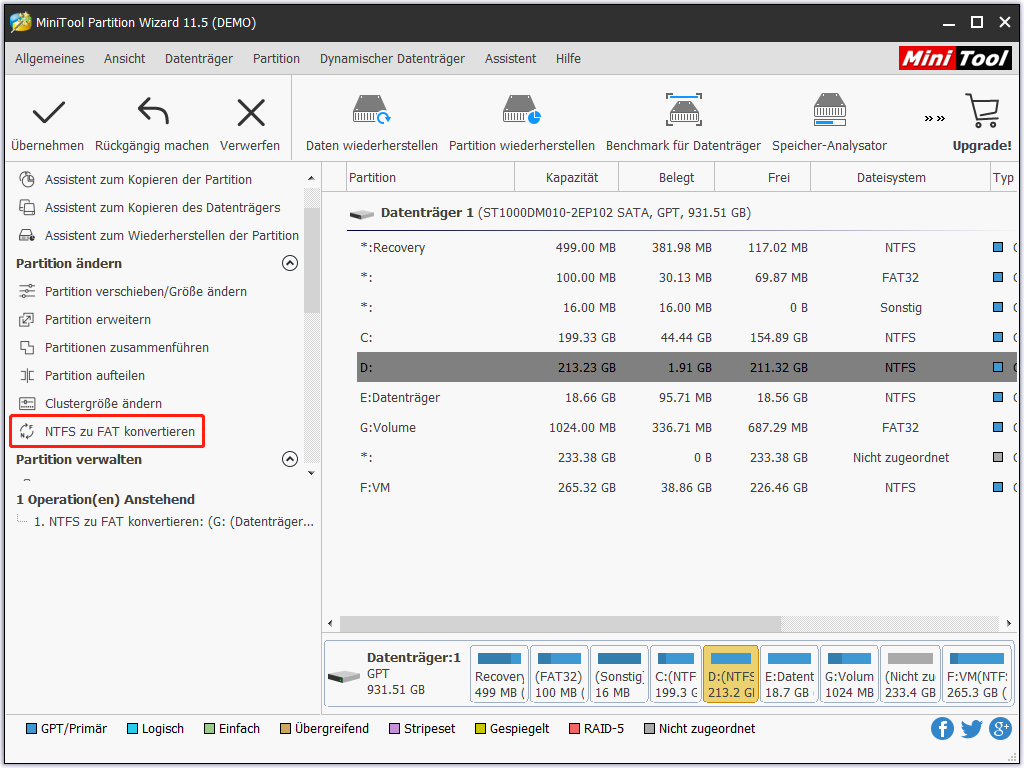
Auch mit dieser Software können Sie bei Bedarf NTFS Partition zu FAT konvertieren.
Schluss
Wenn es Fehler von Hardware oder Software auf NTFS Partition oder NTFS Festplatte gibt, werden Daten verlieren. Zu dieser Zeit sollten Sie sich keine Sorgen machen. Stattdessen sollten Sie kalten Kopf bewahren und sofort die Maßnahmen ergreifen, um die NTFS Daten wiederherzustellen. Befolgen Sie einfach die Schritte, die Ihnen am Anfang des Textes gezeigt werden, um Ihre Daten schnell und leicht zurückzufinden.
